3DMAX2012怎么给波安装盒贴图?
我用一个包装盒来做一个贴图实例,很简单。
1、打开3DMAX2012,做一个长方体,大小适合包装盒的贴图,我建立的是30*30*90mm的。然后选择编辑多边形模式。
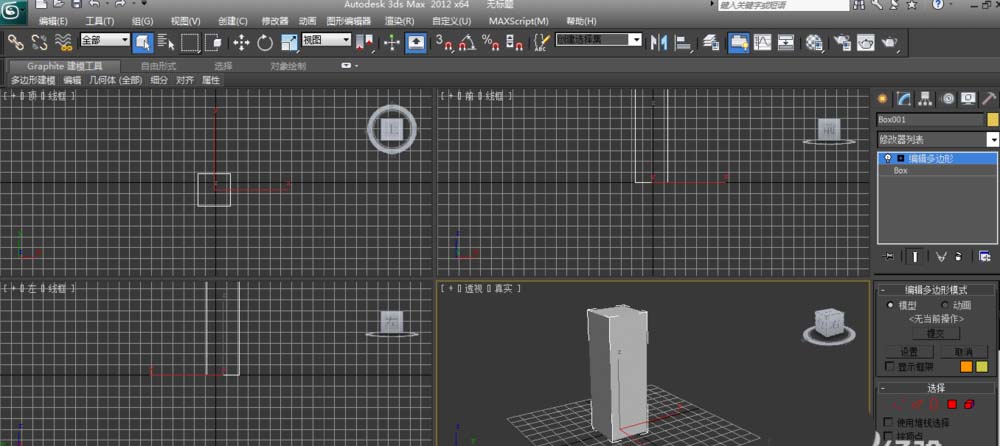
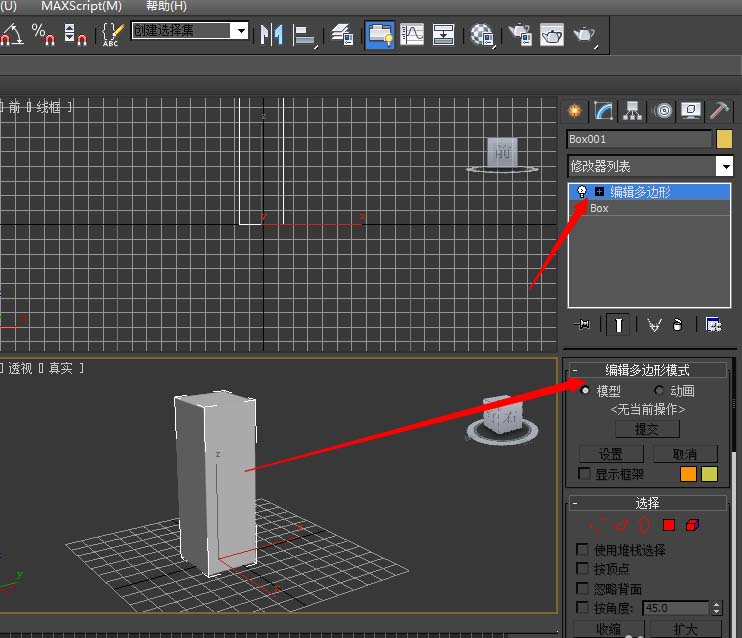
2、打开材质球,在漫反射后面的小按钮中选择位图,找到你选择的包装盒的图片,确定。
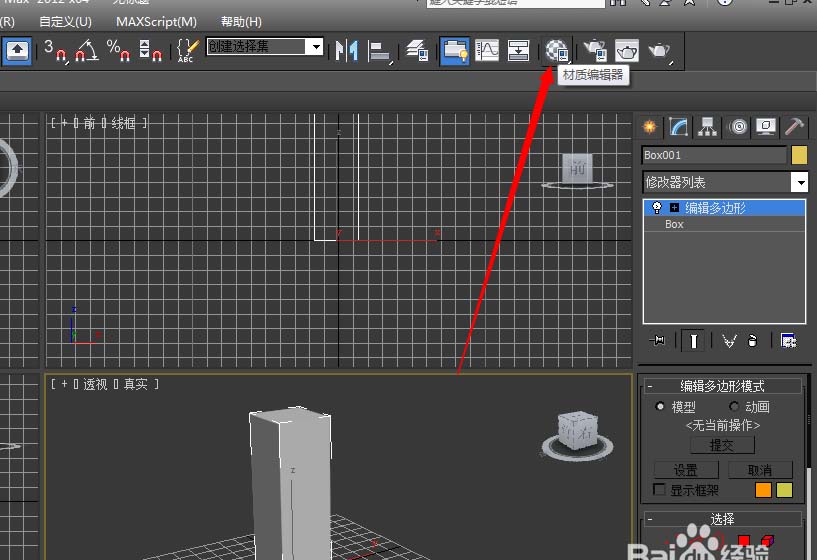
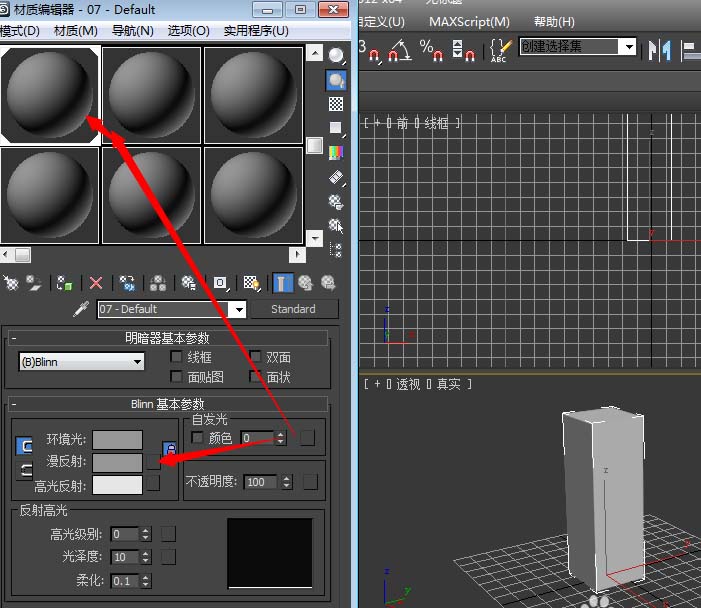
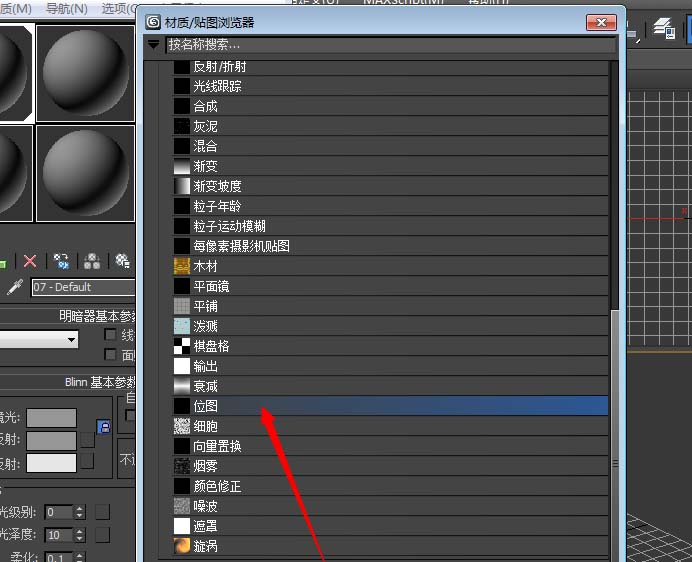
3、如图所示,确定之后,渲染一下就可以看到刚开始贴图是这样的贴合在实例上面,这显然不是我们想要的结果。
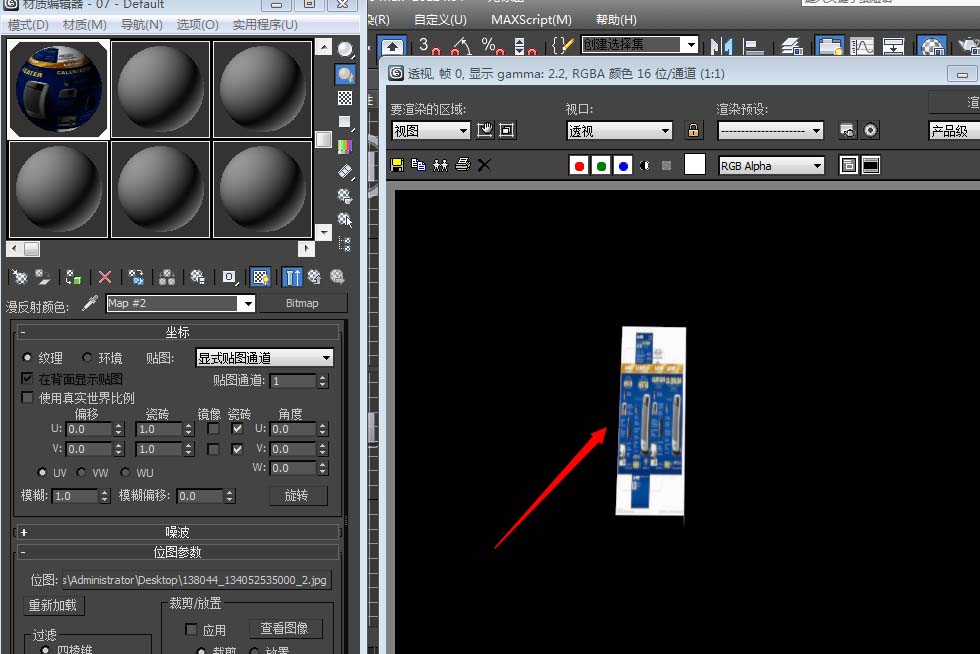
4、这样,我们接下来在选择修改器那选择 UVW展开 ,选中后,先不用操作其他参数,直接点击 打开UV编辑器 这个按钮在下面。

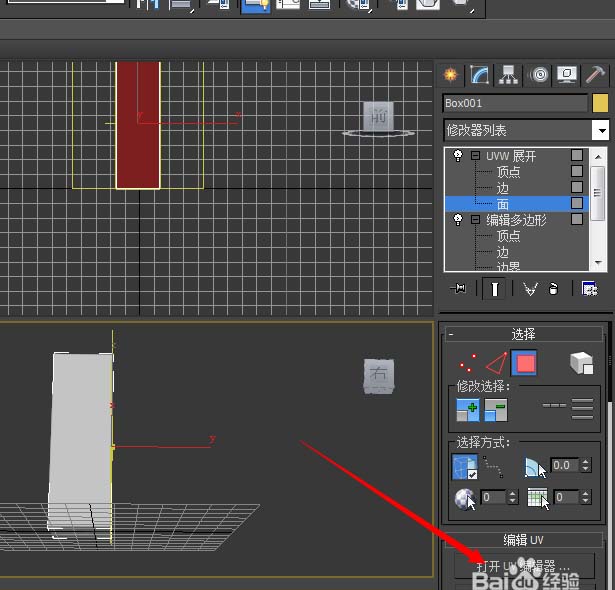
5、打开后,就会看到如下图第一张的图片所示,然后点击有右上角的棋盘格那里,选择第二个。网格就会消失,变成第二个图片所示。
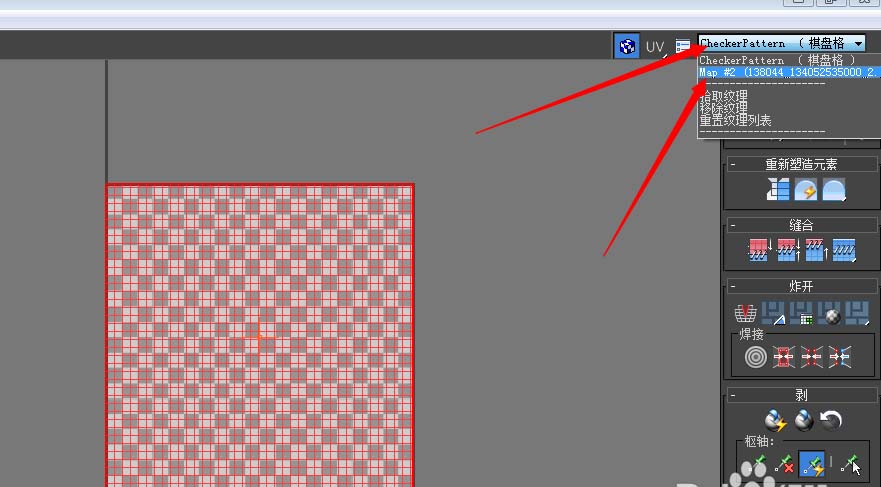
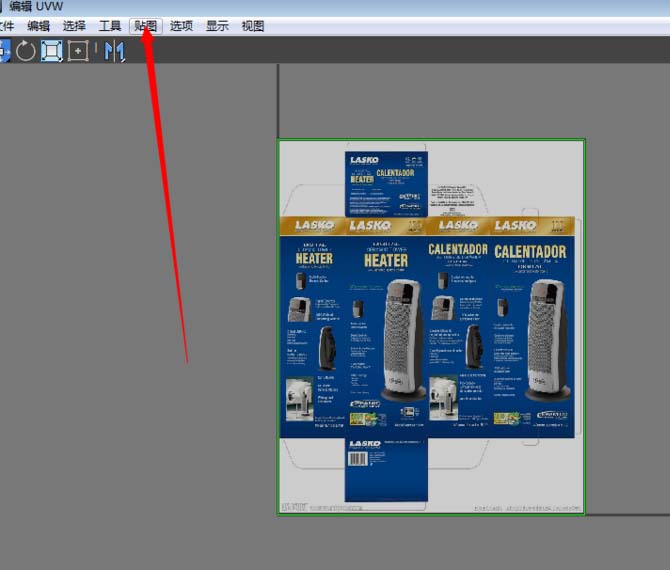
6、接下来,点击左上角的 贴图 ---展开贴图,参数不用改,直接确定,如果展开贴图一项为灰色不可用状态,请选择下面的多边形状态。
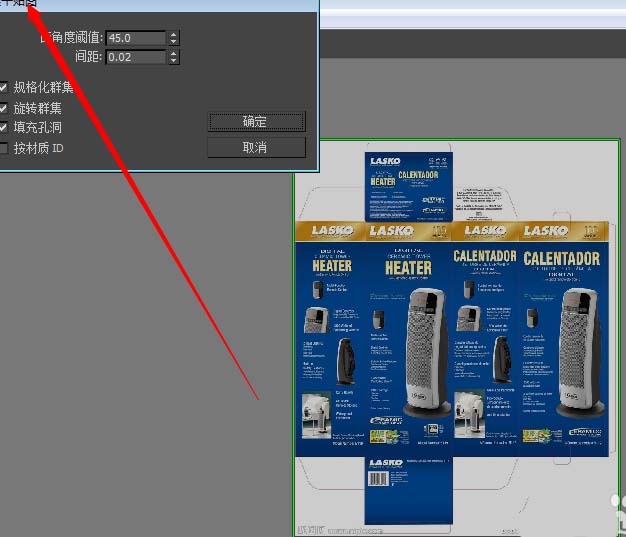
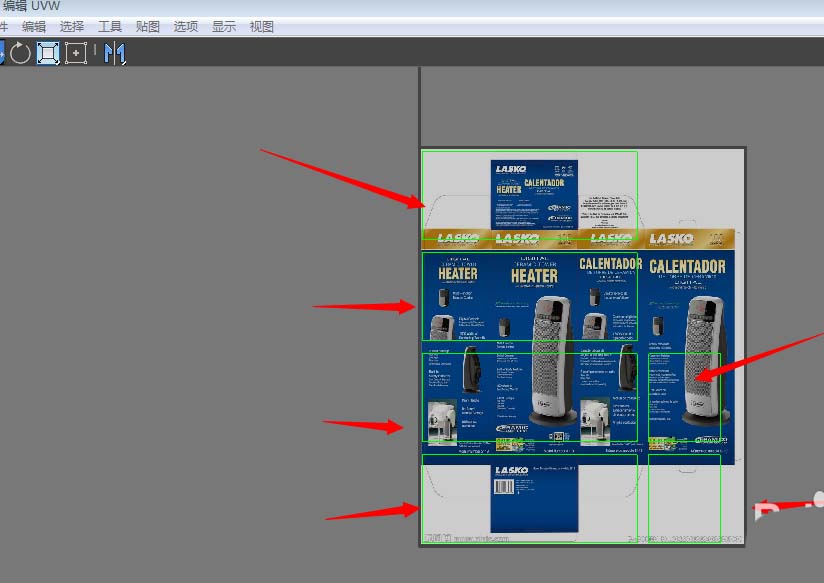
7、这时,点击 显示对话框中的活动贴图 ,就变成了简洁的外框。这样,方便调整,这步可以略过。


8、接下来,因为方向不是很适合调整,所以我调整一下方向,选中多边形,县级左上角旋转,如果按住ctrl,就会整数旋转,不按住,就是自由度数旋转。


9、方向调好后,点击边模式,然后,选中其中一条边,就会看到一条红边,一条蓝色边,这条红色的就是你当下选中的,蓝色的就是与你这条边相接的边,点击右键,选中 选定缝合, 这时候两条边就接在一起了。
将长方形的四个都连在一起,下边两个先不动。



10、连接好后,选择多边形,然后选择移动,将其照着图片放好位置,如果图片没显示,请点击刚刚那个 显示对话框中的活动贴图按钮。并选择缩放按钮,缩放按钮在左上角。使贴图和边框重合。


11、然后将两个小方框 放到合适位置,点击边的时候,如果蓝色和红色位置不在一起,请旋转,否则缝合后会出现问题。如下图,将其放好位置,选定缝合。


12、然后,调整外框大小,使他和贴图重合。完成后,点击渲染。就可以了,你就会看到一个盒子做好了。如果觉得色调不好,可以继续调整其他材质参数,比如漫反射颜色以及高光级别,色泽等参数。


相关推荐:
相关文章
- 3Dmax中怎么直接加光?加光一般都在后期当中进行的,今天我们来说一下在3D max当中直接加光是怎么做的?下面分享3Dmax中贴光的详细教程,需要的朋友可以参考下2015-10-15
- 3DMAX中导入的图模型显示黑色,该怎么办?造成这个问题的原因是可能是模型贴图丢失了,3DMAX中怎么找回导入模型的贴图?下面一起来看看详细的图文教程,需要的朋友可以参考2015-10-15
- 3DMAX软件怎么制作镂空球体?很多朋友不会做3dmax镂空,其实很简单,如果你想制作一个一个漂亮的镂空球体,知道这样菱形的球体怎么做出来的吗?跟随着我的步骤一起来吧2015-10-07
- 3DMAX怎么按照图片调制开放漆材质?在装修中,开放漆材质的木制品受到很多客户的欢迎,所以在设计方案中经常会用到开放漆材质。网上调节开放漆的方法很多,下面我们来看看2015-07-15
- 3DMAX怎么生成高级材质?如双面材质可以使对象的外表面和内表面同时被渲染,并且可以使内外表面有不同的纹理贴图,下面分享解决办法,需要的朋友可以参考下2015-05-17
- 下面为大家带来3DSMAX特殊的建模方式——贴图建模教程,教程很不错哦,很实用,对于学习者来说很值得学习,推荐过来,大家一起来学习吧2015-04-04
- 这篇教程是向脚本之家介绍3dsMax的10种贴图方法,教程很实用,是菜鸟必备的教程,好了,下面我们一起来看看吧2015-03-25
- 这篇教程是向脚本之家的朋友介绍利用3DSMAX制作未来战争科幻场景贴图,教程制作出来的场景非常的不错,推荐到脚本之家,喜欢的朋友一起来看看吧2015-02-11
- 本教程向脚本之家的朋友们介绍利用3DSMAX多通道贴图打造超酷的外星骑士方法,教程最终制作出来的效果真的非常酷,教程属于中等教程,难度有点大,需要有一定基础的人来学习2014-11-26
- 这篇教程是向脚本之家的朋友介绍如何运用HDRI贴图制作3DSMAX金属材质,教程比较基础,但非常实用,推荐过来,希望大家喜欢2014-09-19



最新评论